win10快捷栏卡死怎么办 Win10任务栏卡住该如何修复
更新时间:2024-01-17 10:57:00作者:zheng
我们可以通过win10电脑的快捷栏来快速打开各种应用程序,非常的方便,但是有些用户在使用win10电脑的时候却发现电脑的任务栏总是出现卡死的情况,那么Win10任务栏卡住该如何修复呢?今天小编就教大家win10快捷栏卡死怎么办,操作很简单,跟着小编一起来操作吧。
推荐下载:win10纯净版64位
方法如下:
方法一:
1. 首先,在桌面上打开“控制面板”,并点击“卸载程序”按钮;
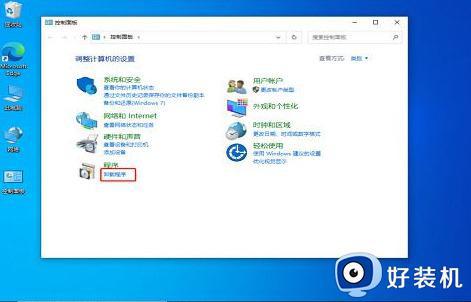
2. 然后,进入卸载程序界面,在左侧找到“已安装的更新”选项;
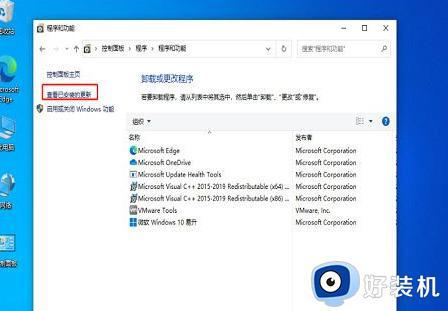
3. 接下来,找到“KB5008212补丁”,右键点击并选择“卸载”即可完成卸载。
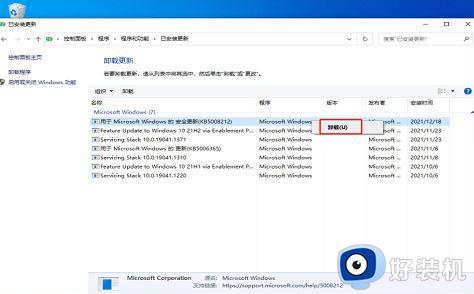
方法二:
1.通过按住键盘上的“Ctrl+Shift+Esc”键,打开“任务管理器”。然后点击右上角的“文件”选项,再选择“运行新任务”;
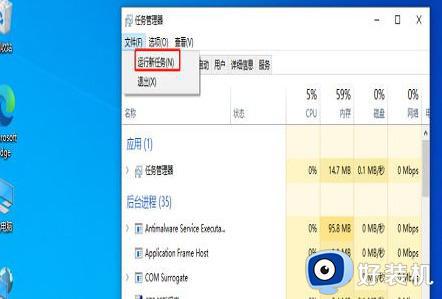
2.在弹出的窗口中,输入“cmd”命令,并勾选“以系统管理员权限创建此任务”选项;
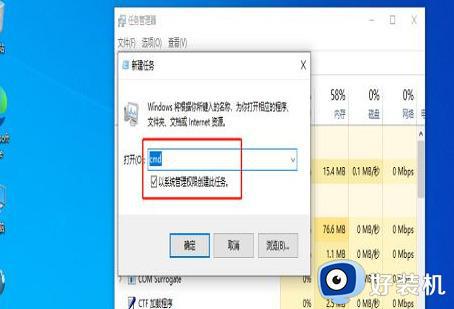
3.接下来,进入命令提示符窗口中。输入“wusa /uninstall /kb:500821”命令,然后在弹出的窗口中选择“是”,等待卸载完成后重启计算机即可。
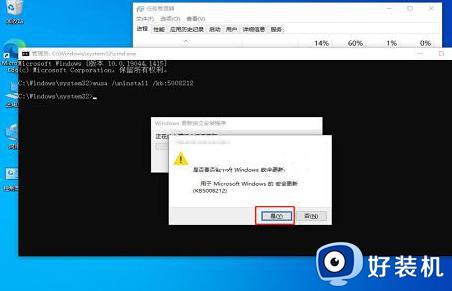
方法三:
1.先关闭无线网络和有线网络连接,使电脑进入“断网状态”。然后重新启动电脑,进入系统后,由于处于断网状态,任务栏设置等功能可以正常使用。
2.接下来,在任务栏的空白处或“通知区域”上点击右键,选择“关闭”选项即可。
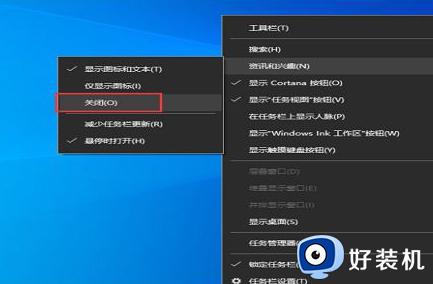
以上就是关于win10快捷栏卡死怎么办的全部内容,还有不懂得用户就可以根据小编的方法来操作吧,希望能够帮助到大家。
win10快捷栏卡死怎么办 Win10任务栏卡住该如何修复相关教程
- windows10任务栏卡死如何修复 win10任务栏总是卡死怎么办
- win10下方任务栏总是卡死怎么办 win10下面的任务栏总是卡死如何修复
- win10工具栏卡死怎么办 win10开机任务栏卡住如何解决
- win10导航栏频繁卡死怎么修复 win10导航栏总是卡死如何修复
- win10一开机任务栏就卡住怎么办 win10开机后任务栏卡死无响应如何解决
- win10点击任务栏就卡住怎么办 win10一点击任务栏就假死的解决教程
- win10的任务栏老是卡住怎么办 win10任务栏经常卡住的解决教程
- windows10底下的菜单栏无响应如何修复 win10任务栏总是卡死怎么办
- win10如何解决任务栏卡死 win10任务栏卡死的修复方法
- window10如何解决任务栏卡死 window10任务栏卡死的修复方法
- win10拼音打字没有预选框怎么办 win10微软拼音打字没有选字框修复方法
- win10你的电脑不能投影到其他屏幕怎么回事 win10电脑提示你的电脑不能投影到其他屏幕如何处理
- win10任务栏没反应怎么办 win10任务栏无响应如何修复
- win10频繁断网重启才能连上怎么回事?win10老是断网需重启如何解决
- win10批量卸载字体的步骤 win10如何批量卸载字体
- win10配置在哪里看 win10配置怎么看
win10教程推荐
- 1 win10亮度调节失效怎么办 win10亮度调节没有反应处理方法
- 2 win10屏幕分辨率被锁定了怎么解除 win10电脑屏幕分辨率被锁定解决方法
- 3 win10怎么看电脑配置和型号 电脑windows10在哪里看配置
- 4 win10内存16g可用8g怎么办 win10内存16g显示只有8g可用完美解决方法
- 5 win10的ipv4怎么设置地址 win10如何设置ipv4地址
- 6 苹果电脑双系统win10启动不了怎么办 苹果双系统进不去win10系统处理方法
- 7 win10更换系统盘如何设置 win10电脑怎么更换系统盘
- 8 win10输入法没了语言栏也消失了怎么回事 win10输入法语言栏不见了如何解决
- 9 win10资源管理器卡死无响应怎么办 win10资源管理器未响应死机处理方法
- 10 win10没有自带游戏怎么办 win10系统自带游戏隐藏了的解决办法
